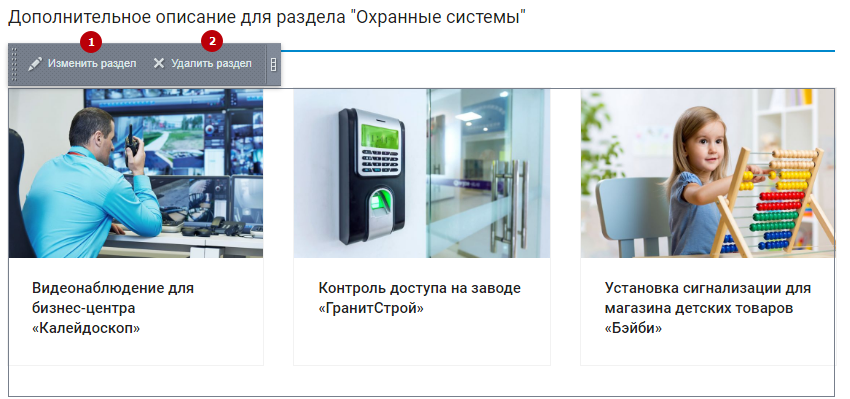Не хватает статьи или нашли ошибку? Выделите мышкой и нажмите Ctrl+Enter
Настройка и редактирование списка проектов (разделов)
На основной странице раздела «Проекты» выводятся кейсы проектов. Для удобства их можно рассортировать по подразделам – например, по направлениям оказываемых услуг. Когда пользователь выберет интересующую его категорию, перед его глазами останутся только те проекты, которые к ней относятся.
Способ отображения категорий проектов зависит от используемого шаблона (о том, как менять внешний вид раздела, читайте в уроке о виджете настроек). При выборе варианта внешнего вида «По разделам» названия категорий проектов будут располагаться над анонсами проектов.

Варианты внешнего вида «Блочный» и «Список» выводят категории в боковое меню.

Чтобы добавить новый раздел (подраздел) перейдите в административную часть сайта. Откройте Рабочий стол → Контент → Контент (aspro.allcorp2) → Проекты и нажмите на кнопку «Добавить раздел» (1). Для изменения (2) или удаления (3) существующего подраздела выберите нужный пункт в меню кнопки «Гамбургер».
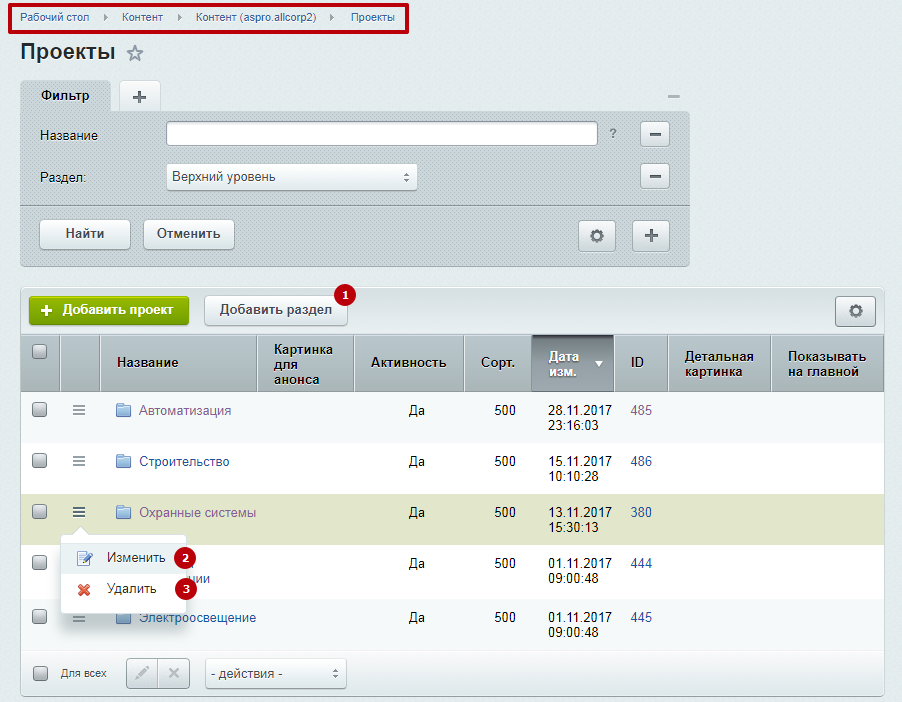
Создавая новый подраздел, обязательно дайте ему название (3). Также на основной вкладке «Раздел»:
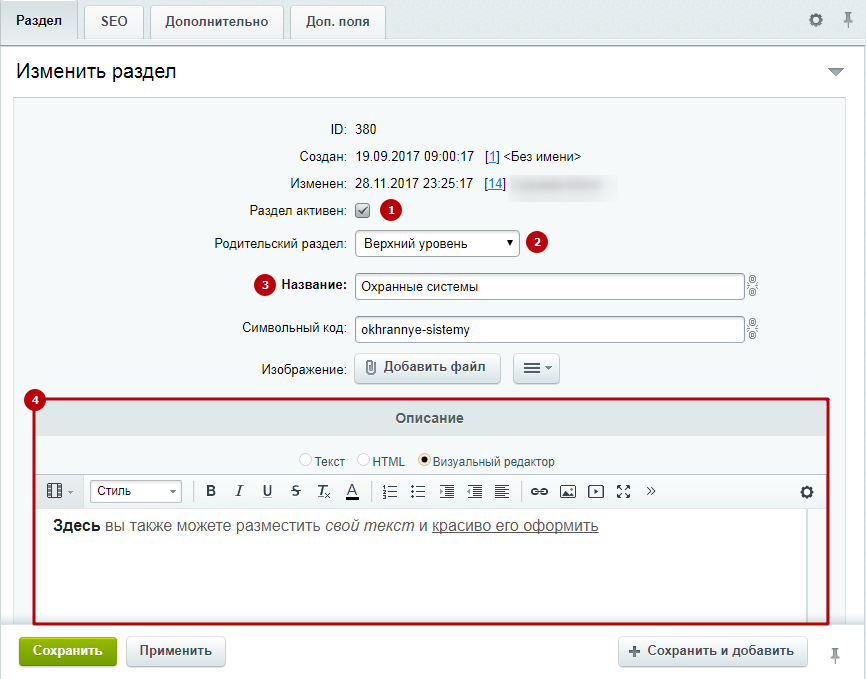
Если вы используете варианты внешнего вида «Блочный» и «Список», на основной вкладке подраздела можно добавить описание (4), которое будет отображаться под перечнем проектов.
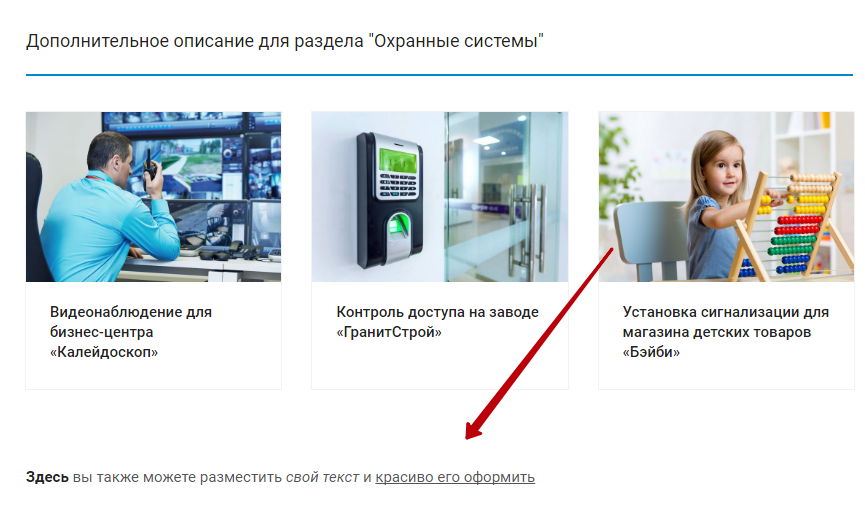
Чтобы оформить список проектов текстом сверху (для тех же вариантов внешнего вида — «Блочный» и «Список»), переключитесь на вкладку «Доп. поля» и заполните одноименное поле.
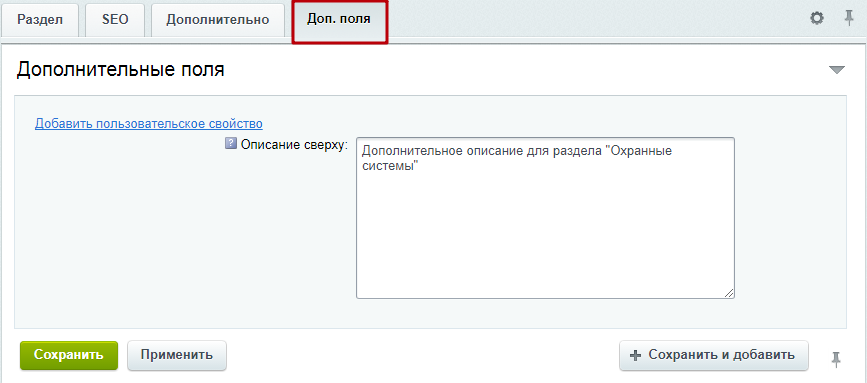
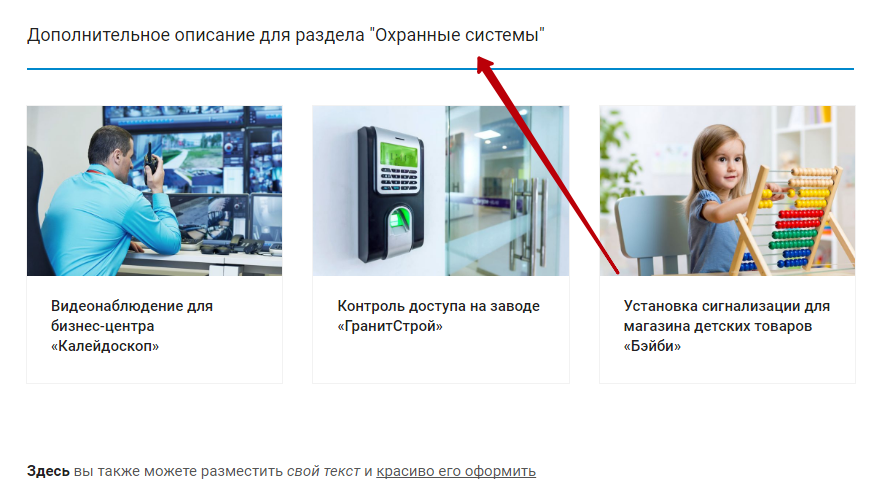

Для сортировки проектов в общем списке по годам обязательно заполните в карточках проектов поле «Начало активности». Подробнее о редактировании карточек проектов в следующем уроке.
Способ отображения категорий проектов зависит от используемого шаблона (о том, как менять внешний вид раздела, читайте в уроке о виджете настроек). При выборе варианта внешнего вида «По разделам» названия категорий проектов будут располагаться над анонсами проектов.

Варианты внешнего вида «Блочный» и «Список» выводят категории в боковое меню.

Чтобы добавить новый раздел (подраздел) перейдите в административную часть сайта. Откройте Рабочий стол → Контент → Контент (aspro.allcorp2) → Проекты и нажмите на кнопку «Добавить раздел» (1). Для изменения (2) или удаления (3) существующего подраздела выберите нужный пункт в меню кнопки «Гамбургер».
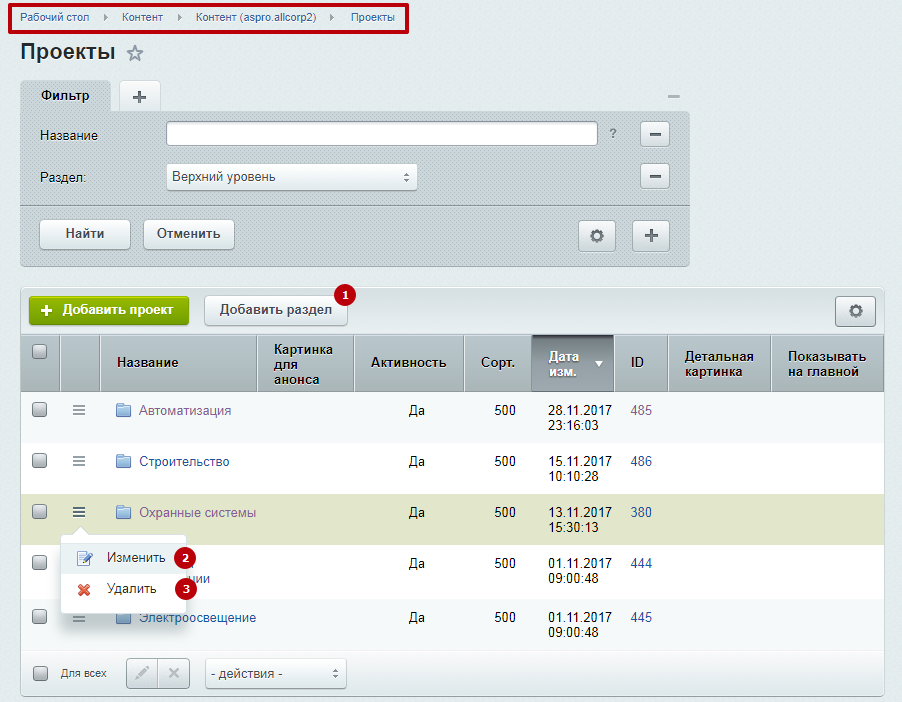
Создавая новый подраздел, обязательно дайте ему название (3). Также на основной вкладке «Раздел»:
- установите галку «Раздел активен» (1), если хотите, чтобы посетители могли его увидеть;
- укажите родительский раздел (2) – так вы определите, является ли раздел самостоятельным (раздел может содержать свои элементы, этому соответствует вариант «верхний уровень») или должен стать частью существующего подраздела (раздел может содержать свои элементы и при этом сам является элементом другого раздела).
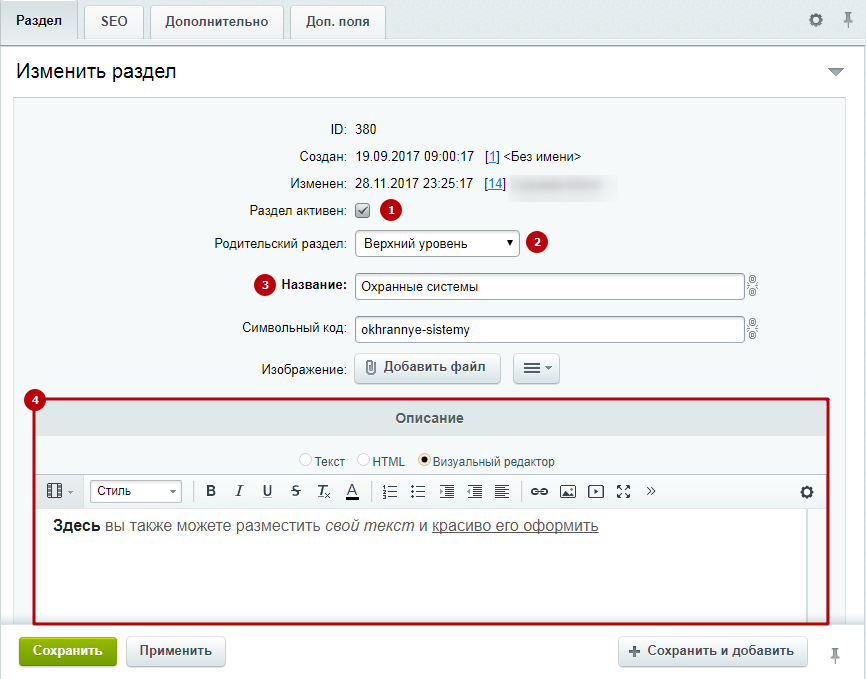
Если вы используете варианты внешнего вида «Блочный» и «Список», на основной вкладке подраздела можно добавить описание (4), которое будет отображаться под перечнем проектов.
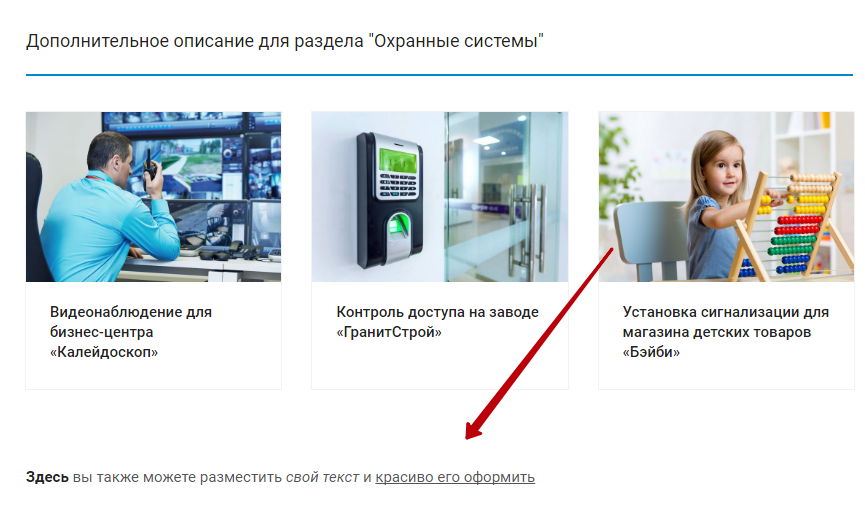
Чтобы оформить список проектов текстом сверху (для тех же вариантов внешнего вида — «Блочный» и «Список»), переключитесь на вкладку «Доп. поля» и заполните одноименное поле.
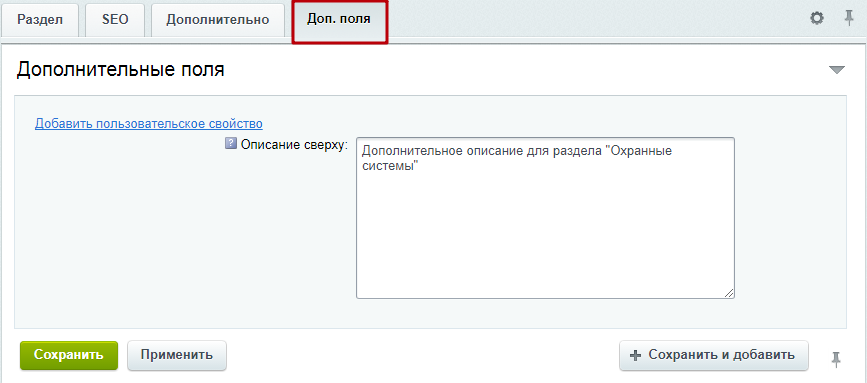
Внешний вид «Список» позволяет вывести текст из этого поля:
-
как на странице подраздела,
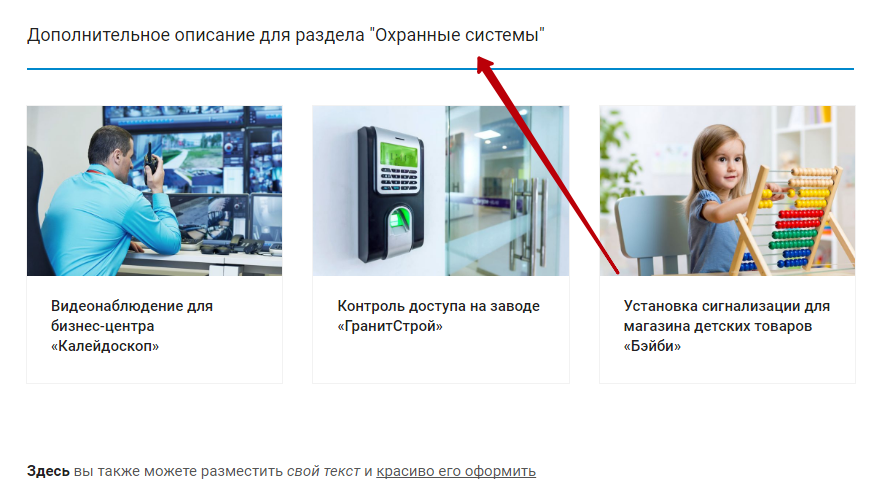
- так и на основной странице раздела «Проекты».

Для сортировки проектов в общем списке по годам обязательно заполните в карточках проектов поле «Начало активности». Подробнее о редактировании карточек проектов в следующем уроке.
В публичной части сайта можно изменить или удалить существующий раздел. Для этого включите режим правки.
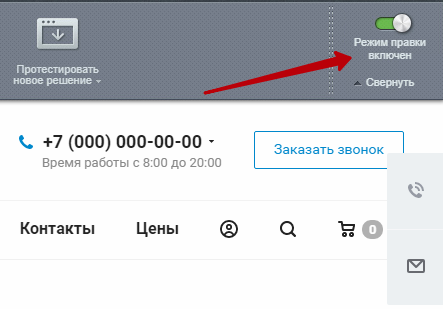
Наведите на область раздела и в появившемся меню выберете нужное действие — изменить (1) или удалить (2).